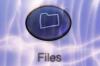Credito immagine: demaerre/iStock/GettyImages
Il prolifico creatore di fogli di calcolo di Microsoft, Excel, è stato utilizzato per creare arte digitale, animazioni in stop-motion, puzzle di Sudoku, un simulatore di volo funzionante e persino una versione completamente funzionante di Pac-Man. Il punto è che è un software dannatamente flessibile, che tu sia un giocatore, un artista o uno scienziato. Se rientri in quest'ultima categoria, ci sono buone probabilità che un giorno incontrerai percorsi con curve standard: quando lo fai, passa a Excel, il tuo nuovo generatore di curve standard preferito.
Che cos'è una curva standard?
Al suo interno, la curva standard è una rappresentazione visiva della relazione tra due quantità, assumendo la sua forma Excel come un semplice grafico a linee.
Video del giorno
Quando si crea una curva standard, che si utilizzi Excel, qualsiasi altro programma o le antiche tecniche note come "penna" e "carta", si avvia con un insieme di standard o punti dati di una quantità nota, che metterai in relazione con un altro insieme di punti dati oggettivamente misurabile. Quando rappresenti il grafico della relazione tra questi due gruppi, hai un grafico a linee meravigliosamente sinuose sulle tue mani: questa è la tua curva standard.
Crea il tuo grafico della curva standard
Nella tabella dati di Excel, inizia con alcune colonne. La tua prima colonna, Colonna A, saranno le tue quantità note mentre la seconda colonna, Colonna B, elenca i punti dati con cui li stai misurando. Assicurati di avere un numero uguale di punti dati.
Seleziona la colonna A, che servirà come curva standard X asse e Colonna B, che sarà il tuo sì asse. Una volta selezionati entrambi, fai clic sulla scheda "Inserisci" sulla barra degli strumenti di Excel, quindi trova l'opzione "Inserisci grafico a dispersione (X, Y) o a bolle", situata nei "Grafici" sezione e seleziona l'opzione grafico a dispersione facendo clic sul simbolo che assomiglia a un grafico a dispersione - vai con il grafico a dispersione che non ha alcuna connessione Linee. Quando viene visualizzato il grafico, puoi intitolarlo, eliminare le linee della griglia e creare etichette per ciascun asse.
Tuttavia, ti manca ancora una parte essenziale della tua curva standard in Excel: la parte "linea" del grafico a linee. Basta fare clic con il pulsante destro del mouse e scegliere "Aggiungi linea di tendenza" per completare la curva standard.
Altro da sapere
Quando hai a che fare con un gruppo di diversi gruppi di dati che rappresentano una categoria di dati, sia la quantità nota che i punti di confronto, seleziona il celle e utilizzare la funzione di calcolo della media di Excel (eseguita digitando "= media" nella parte superiore di una nuova colonna) per ottenere una media da utilizzare nella curva standard grafico.
Allo stesso modo, puoi utilizzare Excel per valutare automaticamente la deviazione standard. Nella colonna accanto alle tue medie, digita "=stdev" e scegli l'opzione "STDEVP" che appare dal menu e inserisci i tuoi punti dati preferiti nella parentesi aperta.